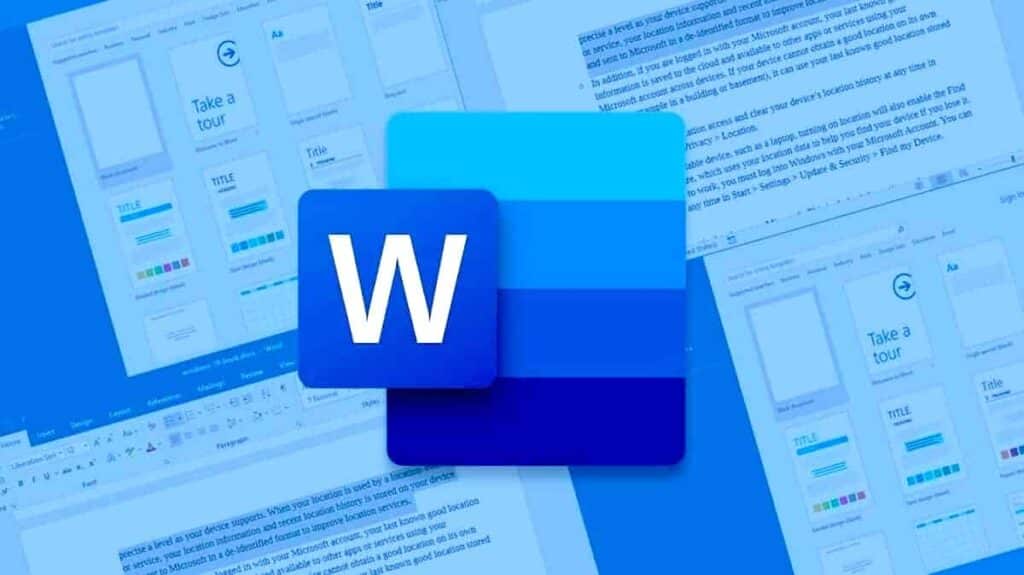199
Шаблоны документов часто помечаются словом «образец», но вы можете легко удалить водяные знаки в Word
Удаление водяных знаков в Word для Microsoft 365
В новых версиях Windows, работающих с Word для Microsoft 365, водяные знаки в документах можно удалить всего несколькими щелчками мыши.
- Откройте документ и перейдите в меню «Черновик» -☻ «Водяной знак». Нажмите на «Удалить водяной знак»
- Если это не сработает, вы можете дважды щелкнуть в верхней части страницы, чтобы открыть область заголовка. Наведите курсор на водяной знак, пока не появится четырехсторонняя стрелка. Выберите водяной знак и удалите его с помощью клавиши «Del».
Старые версии Word: Удаление водяных знаков из документов
Водяные знаки также можно удалить из всех документов в старых версиях Word всего за два шага:
- В строке меню «Формат» через «Фон» перейдите к меню «Печатный водяной знак».
- Выберите опцию «Без водяного знака» и подтвердите выбор нажатием «OK». Теперь все водяные знаки удалены.
Удаление водяных знаков в верхних и нижних колонтитулах в Word
Некоторые мнимые водяные знаки вовсе не являются водяными знаками, а представляют собой верхние или нижние колонтитулы, которые занимают большую площадь страницы. Вот как их можно удалить:
- В меню «Вид» выберите пункт «Верхние и нижние колонтитулы».
- Теперь вы можете удалить текст и графику, написанные в верхнем и нижнем колонтитулах